Sass 的四种编译方式
前言
作为 css 的扩展语言,能够快速地编写 css 样式,进一步地提高工作效率,如今主流的 css 扩展语言有 sass 以及 less,两者的语法类似,本文则先从 Sass 扩展语法开始记录。
一、Sass
世界上最成熟、最稳定、最强大的专业级 CSS 扩展语言!这是 sass 官网首页能够看到的一句话。 由于 sass 是基于 Ruby 语言开发而成的,所以在使用 sass 语言之前得先行安装 Ruby 编译器。Ruby 编译器安装包 关于 Sass 语言有两种后缀名,分别是 .sass 和 .scss ,两者只是写法有些许不同。 安装教程在 Sass 官网中有详细的介绍,本文则略过。安装教程看这里!
二、编译方式
命令行编译 sass 有配置选项,如编译过后 css 排版、生成调试 map、开启 debug 信息等,可通过使用命令 sass -v 查看详细。 在 sass 中,有四种排版方式,分别是输出:嵌套、展开、紧凑以及压缩等格式。下面将分别介绍命令行的四种具体命令。
1. 命令行编译
命令行编译,顾名思义就是通过终端控制台进行编译,从而生成所需要的格式。
//未编译样式
.box {
width: 300px;
height: 400px;
&-title {
height: 30px;
line-height: 30px;
}
}- nested 编译排版格式 (嵌套输出方式)
/*命令行内容*/
/*
style.scss 需要编译的scss文件名包含后缀
style.css 设置转变之后的css文件名包含后缀
nested 编译的方式
*/
sass style.scss:style.css --style nested
/*编译过后样式*/
.box {
width: 300px;
height: 400px;
}
.box-title {
height: 30px;
line-height: 30px;
}- expanded 编译排版格式 (展开输出方式)
/*命令行内容*/
sass style.scss:style.css --style expanded
/*编译过后样式*/
.box {
width: 300px;
height: 400px;
}
.box-title {
height: 30px;
line-height: 30px;
}- compact 编译排版格式(紧凑输出方式)
/*命令行内容*/
sass style.scss:style.css --style compact
/*编译过后样式*/
.box {
width: 300px;
height: 400px;
}
.box-title {
height: 30px;
line-height: 30px;
}- compressed 编译排版格式(压缩输出方式)
/*命令行内容*/
sass style.scss:style.css --style compressed
/*编译过后样式*/
.box {
width: 300px;
height: 400px;
}
.box-title {
height: 30px;
line-height: 30px;
}在使用命令行编译的时候,需要注意 cdm 的路径中需要当下就是包含需要编译的 sass 文件才可以,否则编译错误。(包含的关系) 
2. 插件保存编译
在此先前,我们需要到 vscode 的扩展插件当中找到 Live Sass Compiler 插件安装,并到 setting.json 中进行配置。
 打开 vscode 的 setting.json 文件,添加以下配置项。
打开 vscode 的 setting.json 文件,添加以下配置项。
"liveSassCompile.settings.formats": [
// 插件配置项
{
"format": "compact", // 设置编译之后的格式
"extensionName": ".css", // 编译后缀名
"savePath": "~/../css" // 编译之后的路径,相对路径,此处的意思是将编译之后的文件保存在当前项目的css文件下(没有css文件夹将自动创建)
}
],添加完成之后,回到需要编译的 sass 文件中,在 vscode 右下角会有 Watch Sass 字样,他是监测 sass 文件的,当保存之后自动编译成 setting.json 定义的格式文件,点击开启即可。 之后就可以随意编写 sass 文件了,并且在输出控制台会有编译的成功或错误信息,可以及时纠正。 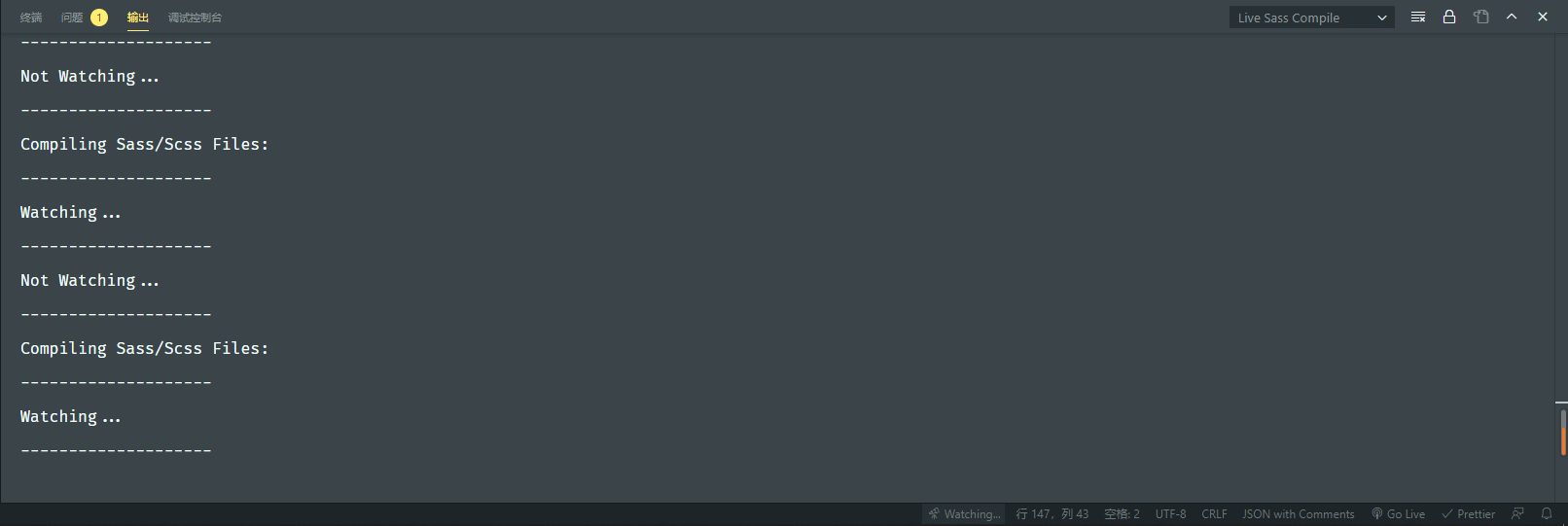
总结
以上便是今天介绍到的 sass 四种编译格式,以及具体的编译步骤,希望能够帮助到您。
最后,如果您有更好的方法,欢迎在留言区中分享;或者实际操作中遇到什么问题均可留言或者私信我,感谢您的观看! 官方文档:Sass 官方文档
